- 冒险村物语
- 英雄无敌3塔防
- 驾考家园手游
如何设置Mac默认播放器 苹果笔记本默认程序设置教程
2017-01-04
如何设置Mac默认播放器 苹果笔记本默认程序设置教程。在苹果电脑中我们经常遇到想用其他更好的程序来默认打开图片,音乐或者视频等文件,有时我们通过单击右键-选择其他程序打开某个文件,但是下次打开相同类型文件都需要再一次选择“打开方式”---“应用程序”,非常麻烦,这里小编给大家介绍一种在Mac系统下设置默认图片、音视频程序的方法,设置成功后能大大提升我们的工作效率。
1.先选中该图片文件。
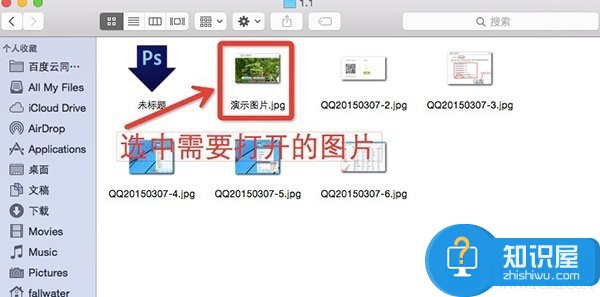
2.我们使用 command+i 快捷键(一般人我不告诉他),打开文件简介(也可以点击右建-显示简介),找到“打开方式”一栏里面,如下图所示:如下图:
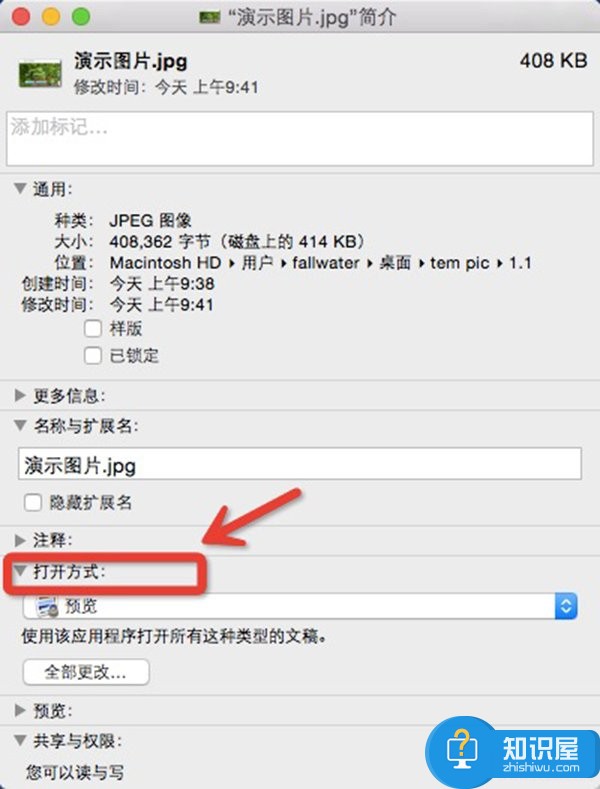
3.单击“打开方式”下面的下拉框,找到你自己想要的程序,我苹果电脑里装的是Arcsoft photo+.app 所以我这里选择这个,如下图:
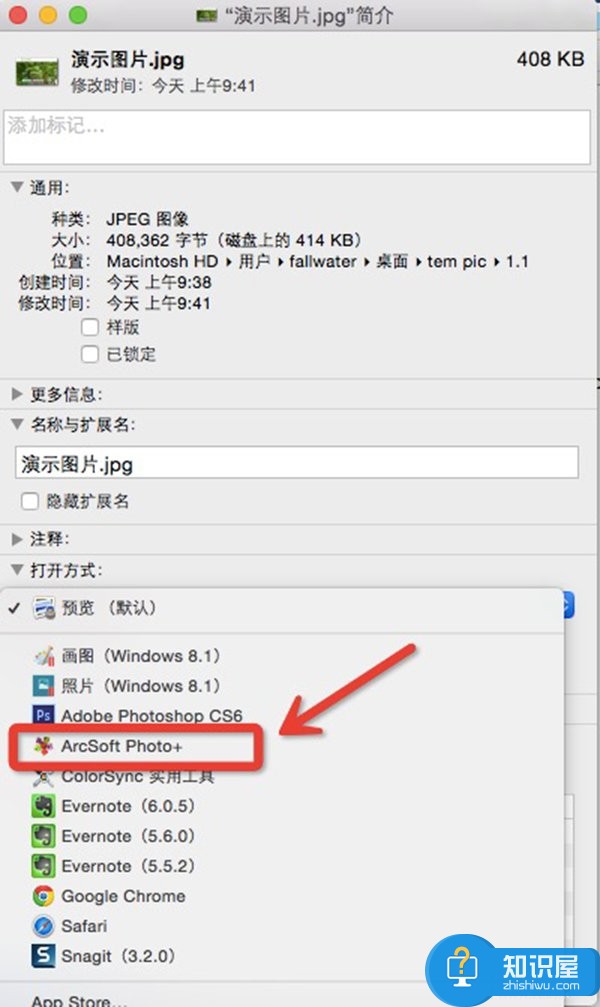
4.选择好后,注意要点选下面的 “全部更改... ”
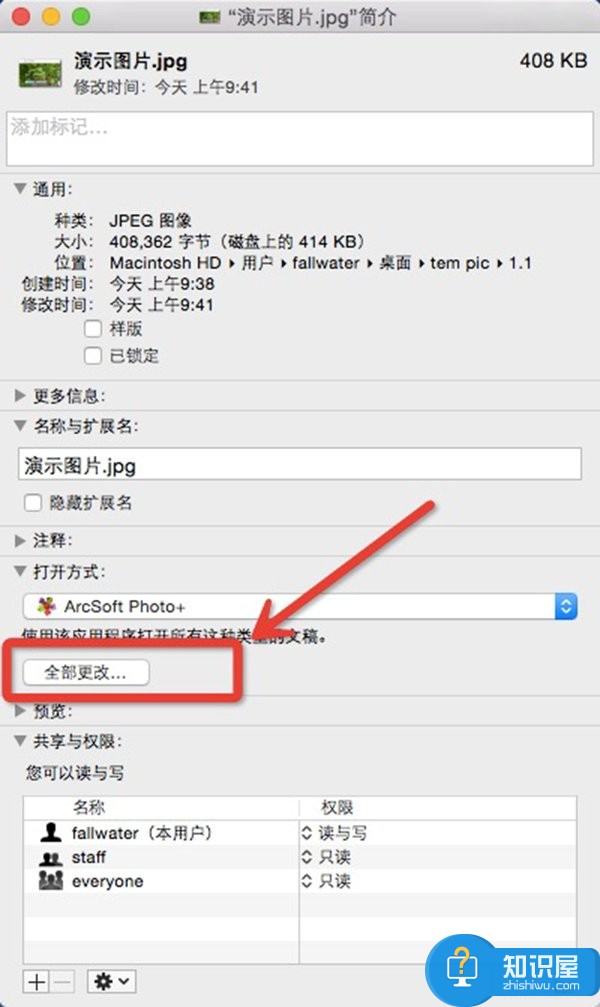
5.在弹框中选择“继续”,确认该类型的文件都更改为此程打开,如下图:
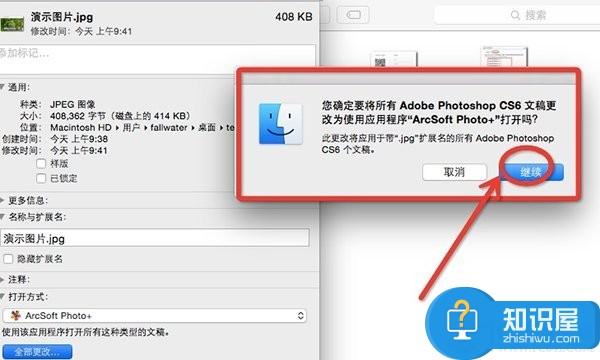
最后我们看到的下拉框里的程序后成括号里有一个(默认)的字样了,也就也功了。
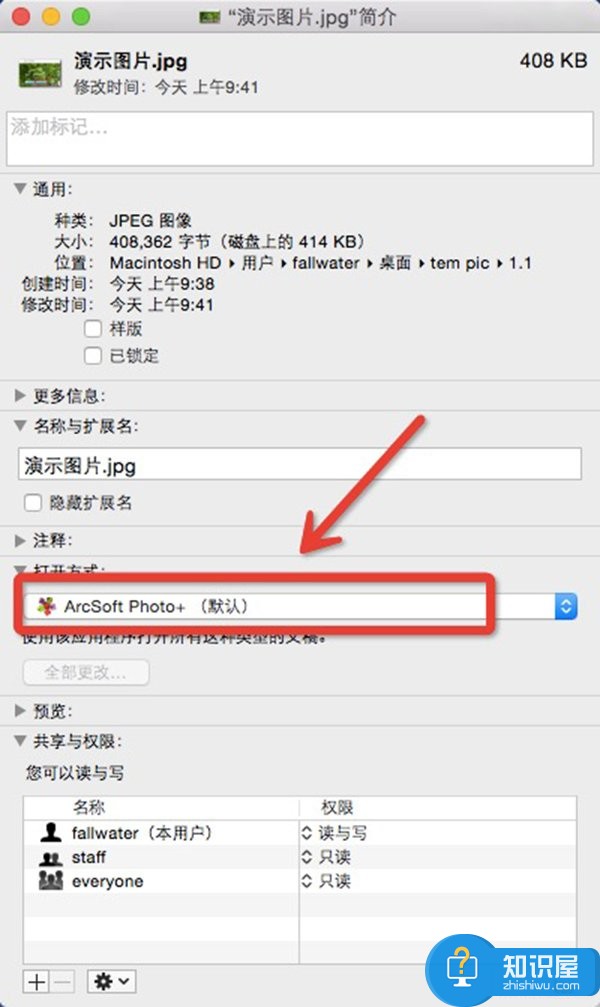
人气推荐
知识阅读
-

五万元12核3X+GTX480SLI发烧友配置
2011-02-20
-

惠普Compaq dx2310现在是2950元
2011-02-14
-

8700元最新SNB酷睿i7豪华电脑配置推荐
2011-02-13
-

2000元最便宜32nm主机配置推荐
2011-02-20
-

4000元酷睿32nm热销配置推荐
2011-02-20
-

联想启天M6900品牌电脑售3800元
2011-02-14
-

笔记本多长时间该清灰?
2022-03-26
-

2022年3000元电脑最强组装清单
2022-03-26
-

不到3000元家用办公都行的装机平台
2011-02-13
-

笔记本电脑硬盘空间不足如何解决 笔记本电脑硬盘空间不足解决方法
2017-07-12
精彩推荐
- 游戏
- 软件
-

像素拼图最新版下载v5.01 安卓版
其它手游 23.76MB
下载 -

机器人战斗竞技场手机版下载v3.71 安卓版
其它手游 77.19MB
下载 -

果冻人大乱斗最新版下载v1.1.0 安卓版
其它手游 113.98MB
下载 -

王者100刀最新版下载v1.2 安卓版
其它手游 72.21MB
下载 -

trueskate真实滑板正版下载v1.5.102 安卓版
其它手游 83.48MB
下载 -

矢量跑酷2最新版下载v1.2.1 安卓版
其它手游 119.39MB
下载 -

休闲解压合集下载v1.0.0 安卓版
其它手游 33.41MB
下载 -

指尖游戏大师最新版下载v4.0.0 安卓版
其它手游 74.77MB
下载
-
飞天萌猫下载v3.0.3 安卓版
下载
-
火柴人越狱大逃脱下载v1.1 安卓版
下载
-
末日战场生死局下载v1.0 安卓版
下载
-
安静书女孩世界下载v1.0 安卓版
下载
-
消个寿司下载v1.00 免费版
下载
-
趣味找猫猫下载v1.1.2 安卓版
下载
-
方块男孩大战恶霸最新版下载v1.0.18 安卓版
下载
-
根本难不倒我下载v1.0.1 最新版
下载










